Jak tworzyć komunikaty RODO w Google Ad Manager
Opublikowany: 2023-01-23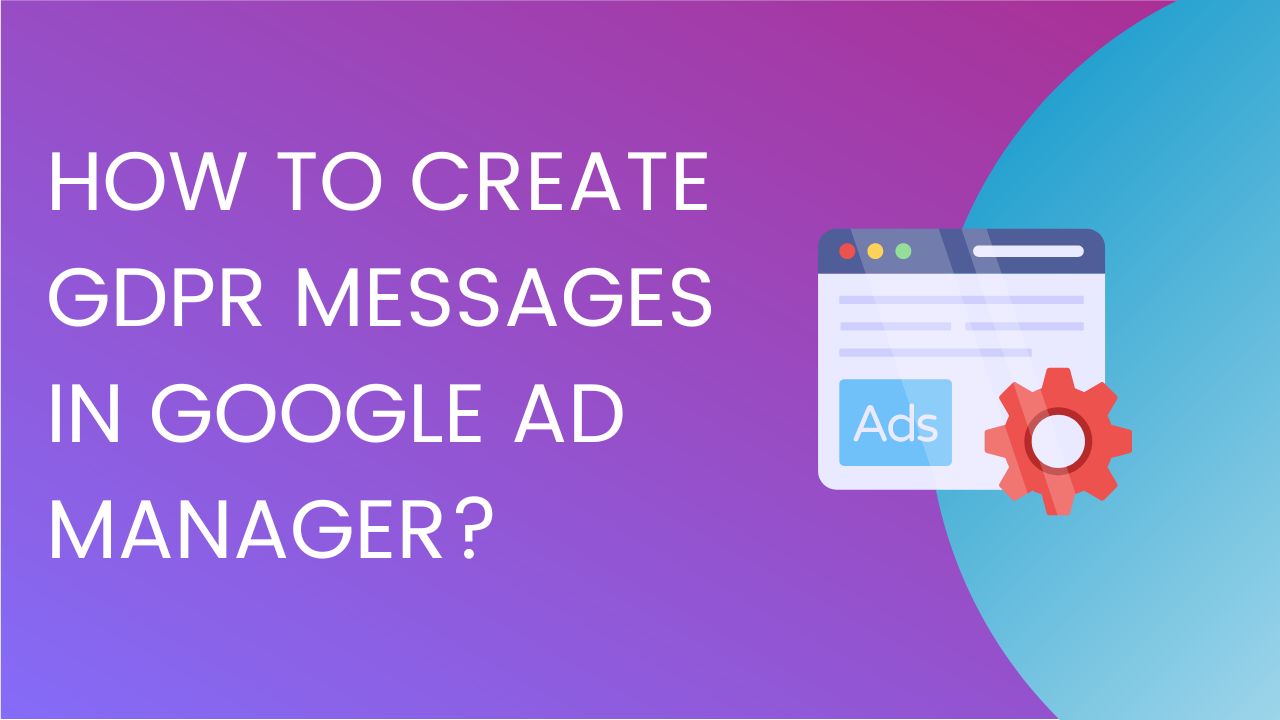
Ponieważ globalne przepisy dotyczące prywatności konsumentów i gromadzenia danych wciąż ewoluują, coraz ważniejsze staje się, aby wydawcy, którzy zarabiają na swoich treściach, korzystali z zgodnej z IAB platformy zarządzania zgodami (CMP) w celu skutecznego zarządzania wiadomościami o zgodzie na przepisy, takie jak ogólna ochrona danych rozporządzenia (RODO) i kalifornijskiej ustawy o ochronie prywatności konsumentów (CCPA). CMP umożliwia witrynom i aplikacjom publikowanie komunikatów o zgodzie, a także przetwarzanie i gromadzenie danych osobowych użytkowników w skalowalny sposób.
W tym artykule omówimy, jak łatwo utworzyć wiadomość zgodną z RODO dla swojej witryny bezpośrednio w Google Ad Manager. Możliwość utworzenia wiadomości RODO w GAM znacznie ułatwia cały proces wydawcom korzystającym z tagów wydawcy Google (GPT). Wszystko to jest teraz dostępne w sekcji Prywatność i wiadomości w Menedżerze reklam. Prywatność i przesyłanie wiadomości to ewolucja Funding Choices — oficjalnej platformy Google do zarządzania zgodami.
Przygotowanie: Ważnym krokiem, który należy wykonać, zanim ktoś zacznie tworzyć wiadomość dotyczącą RODO, jest upewnienie się, że witryna lub aplikacja, która wymaga opublikowania wiadomości, musi być już dodana i zarejestrowana w obszarze Zasoby>Witrynylubaplikacje.Aby pojawił się komunikat RODO, w witrynie muszą być zaimplementowane tagi wydawcy Google.
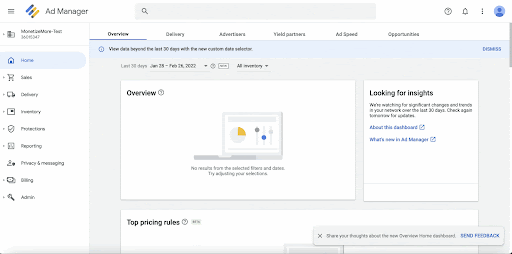
KROK 1: Zaloguj się do Menedżera reklam i uzyskaj dostęp do funkcji Prywatność i wiadomości
Zaloguj się na swoje konto Google Ad Manager i przejdź do sekcji Prywatność i wiadomości. Tutaj znajdziesz więcej informacji na temat różnych rodzajów komunikatów regulacyjnych, a także skonfigurujesz komunikaty dla witryn reprezentowanych w sieci GAM. Możesz tworzyć wiadomości RODO, CCPA, IDFA i Ad Block Recovery, a także dowiedzieć się więcej o wpływie LGPD na Twoje witryny i aplikacje.
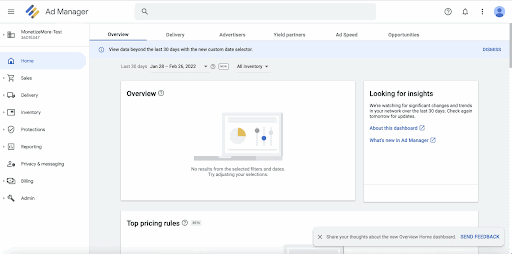
KROK 2: Konfigurowanie ogólnych ustawień RODO
Przejdź do karty RODO i kliknij ikonę koła zębatego, aby uzyskać dostęp do ustawień ogólnych. Te ustawienia będą miały zastosowanie do wszystkich wiadomości RODO utworzonych w tej sieci GAM.
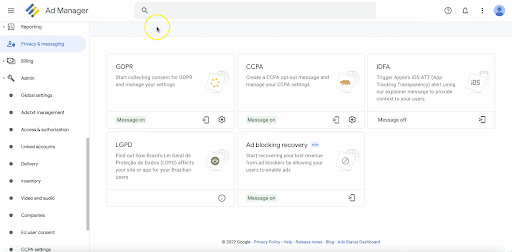
W tej sekcji możesz skonfigurować następujące elementy:
- Wybierz typ reklam, które chcesz wyświetlać: tutaj możesz wybrać reklamy spersonalizowane lub reklamyniespersonalizowane . Zaleca się, aby podczas konfigurowania komunikatu dotyczącego RODO wydawcy wybralireklamy spersonalizowane , aby użytkownikom wyświetlały się trafne reklamy po wyrażeniu przez nich zgody.
- Przejrzyj partnerów reklamowych : tutaj musisz wybrać i zadeklarować dostawców technologii reklamowych, którym udostępniasz dane osobowe użytkowników.Ci partnerzy również ostatecznie przetwarzają te dane, aby wyświetlać reklamy w witrynie/aplikacji. Podczas konfigurowania tej opcji możesz użyć opcjiCzęsto używani partnerzy reklamowi , aby Google wstępnie wybrał listę partnerów reklamowych, z których korzystasz najczęściej, lub wybrać ręcznie tych partnerów reklamowych za pomocą opcji Niestandardowi partnerzy reklamowi. Zalecamy korzystanie z opcji Niestandardowi partnerzy reklamowi, jeśli poprzednia opcja nie obejmuje partnerów reklamowych, z którymi współpracujesz. Ręcznie zaznacz nazwy partnerów na liście i kliknijPotwierdź po zakończeniu.
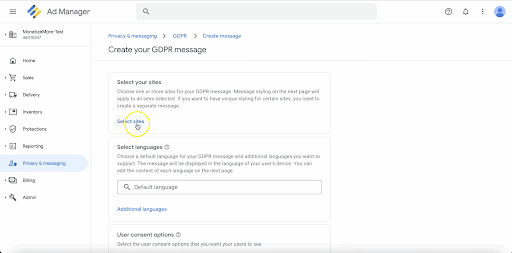
- Sprawdź kreacje pod kątem zgody: ta sekcja jest opcjonalna, jeśli wydawcy chcą skonfigurować dodatkowe sprawdzanie zgody partnerów reklamowych na kreacje. Google zatrzyma każdą kreację zawierającą partnera reklamowego, który nie ma ważnej zgody użytkownika.
- Dodaj cele do własnego użytku: Na koniec, podczas zbierania danych osobowych użytkowników, musisz wybrać powody wykorzystania tych danych osobowych i podstawę prawną do tego, zgodnie z zasadami IAB.Kliknij ikonę edycji (w toku), aby wyświetlić listę celów i dowiedzieć się, czy z nich nie korzystasz, czy potrzebujesz na to zgody lub czy masz uzasadniony interes w tym konkretnym celu. Jeśli nie masz pewności, jak postąpić, możesz skonsultować się ze swoim radcą prawnym, jak postąpić.
KROK 3: Utwórz wiadomość RODO
KliknijWiadomości , jeśli jesteś już w menu RODO, lub kliknij ikonę Wiadomości w interfejsie Prywatność i wiadomości.

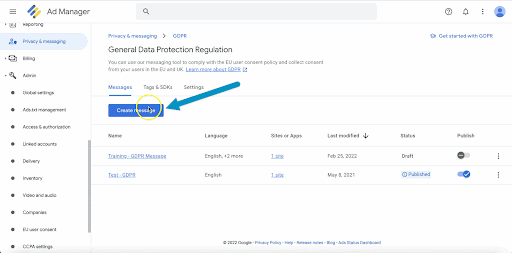
Kliknij przyciskUtwórz wiadomość i wybierz, czy konfigurujesz ją dla aplikacji, czywitryny. W tym przewodniku wiadomość zostanie skonfigurowana dla witryny internetowej.
Skonfiguruj następujące ustawienia:
- Wybierz swoją witrynę: w tej sekcji kliknij wybrane witryny.Tutaj zobaczysz listę witryn dodanych do sieci GAM. Tutaj wykonaj następujące czynności:
Wprowadź nazwę witryny. Zostanie to pokazane w komunikacie o wyrażeniu zgody, gdy zostanie wyświetlony odpowiednim użytkownikom uzyskującym dostęp do witryny.
Dodaj adres URL Polityki prywatności witryny, zgodnie z opublikowaniem w witrynie.
Prześlij logo swojej witryny. Logo powinno być mniejsze niż 152 kb, w formacie .PNG lub .JPG, o zalecanym rozmiarze 600x120px i zalecanym współczynniku proporcji 5:1.
Po zakończeniu wybierz witrynę i kliknijPotwierdź u dołu.
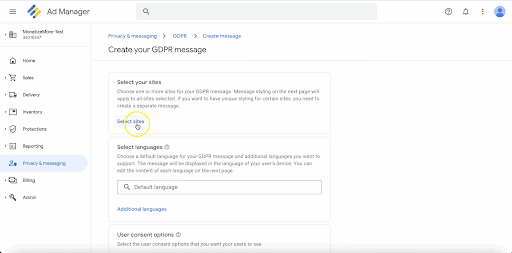
- Wybierz języki, w których będzie wyświetlana wiadomość dotycząca RODO. Możesz ustawić domyślny język, a także dodać dodatkowe obsługiwane języki. Komunikat zostanie wyświetlony w języku urządzenia użytkownika.
- Ustawopcje zgody użytkownika .Zalecamy wybranieopcji Zgoda lub Zarządzaj opcjami .Gdy użytkownicy mają możliwość bezpośredniego odmowy wyrażenia zgody, wydawcy są bardziej skłonni do zauważenia spadku odsetka zgód podczas sprawdzania raportów, co może skutkować spadkiem przychodów z reklam. Ta opcja pozwoli użytkownikom wyrazić zgodę, a także dostosować lub zarządzać sposobem przetwarzania ich danych.
KliknijKontynuuj po zakończeniu.
KROK 4: Wyświetl podgląd i dostosuj wiadomość RODO
Zastosuj ostatnie poprawki w wiadomości dotyczącej RODO. Tutaj powinieneś nadać swojej wiadomości nazwę, która będzie używana wewnętrznie do jej identyfikacji.
Możesz także podejrzeć, jak wiadomość będzie wyglądać na komputerze stacjonarnym lub urządzeniu mobilnym. Jeśli wybierzesz wiele języków, możesz również wyświetlić podgląd wiadomości w wybranych językach. Obejmuje to rzeczywistą wiadomość o wyrażeniu zgody, sekcję Zarządzaj opcjami i sekcję Partnerzy reklamowi.
Wydawcy mogą również dostosować wygląd i styl wiadomości RODO, otwierając menu Style .Aspekty, takie jak kolory, style czcionek, logo, wyrównanie i przyciski można dostosować, aby zsynchronizować je z tożsamością witryny i wtopić w pozostałą zawartość witryny.
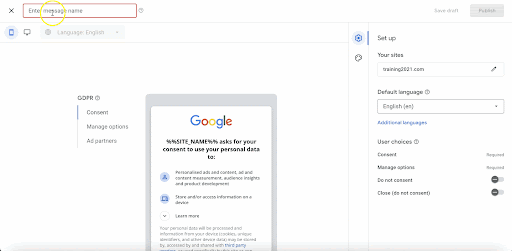
KROK 5: Publikacja komunikatu RODO
Po dostosowaniu wiadomości RODO możesz wybrać pomiędzyZapisz wersję roboczą lub Publikujw prawym górnym rogu strony.
Jeśli zapisałeś go jako wersję roboczą, możesz później wrócić do głównego menu RODO i opublikować go, gdy będziesz gotowy.
Pamiętaj jednak, że wiadomość będzie wyświetlana tylko na stronach z zaimplementowanymi tagami wydawcy Google, gdy zostanie pomyślnie opublikowana. Po opublikowaniu nie są wymagane żadne inne integracje ani czynności, o ile tagi GPT są prawidłowo dodane do witryny. Zanim pojawi się komunikat, może minąć nawet godzina.
Publikowanie komunikatu dotyczącego RODO ma kluczowe znaczenie dla witryn, które otrzymują znaczny ruch w UE, jednak nawet witryny, które tego nie robią, są zachęcane do zrobienia tego samego. Niezgodność z RODO i Transparency Consent Framework (TCF) 2.0 może skutkować utratą przychodów lub spadkiem wydajności. Zgodność z RODO to tylko jeden ważny aspekt optymalizacji reklam. Uzyskaj dostęp do większej liczby tych ekskluzywnych wskazówek i sztuczek na PubGuru University i odblokuj swój prawdziwy potencjał dochodowy!
